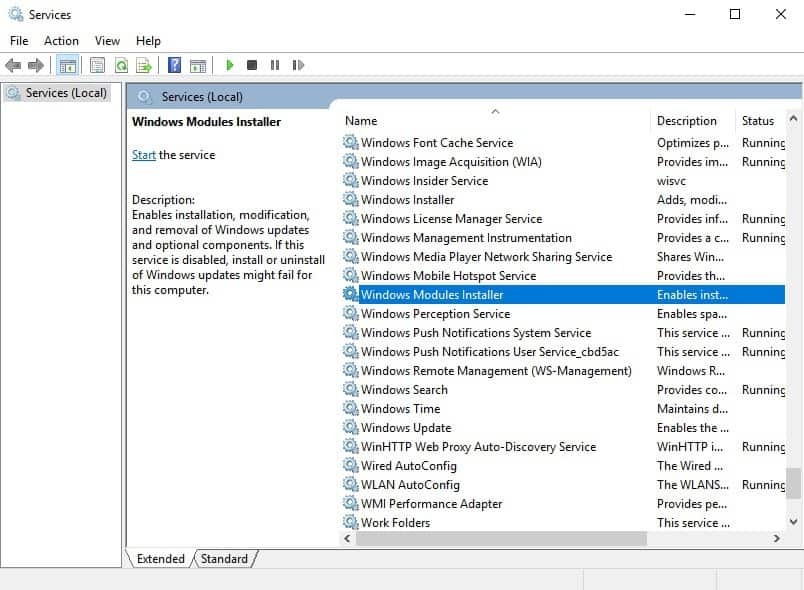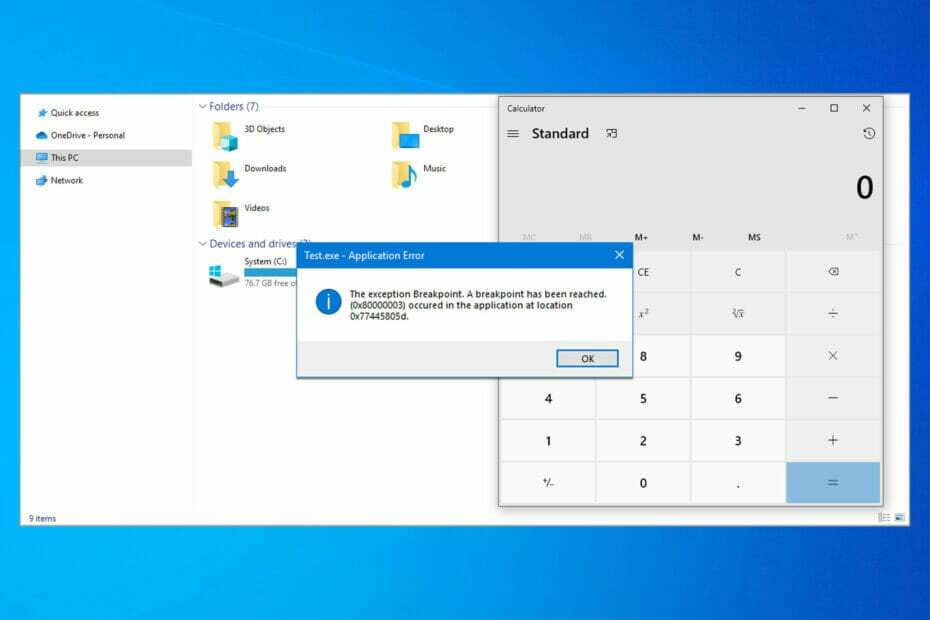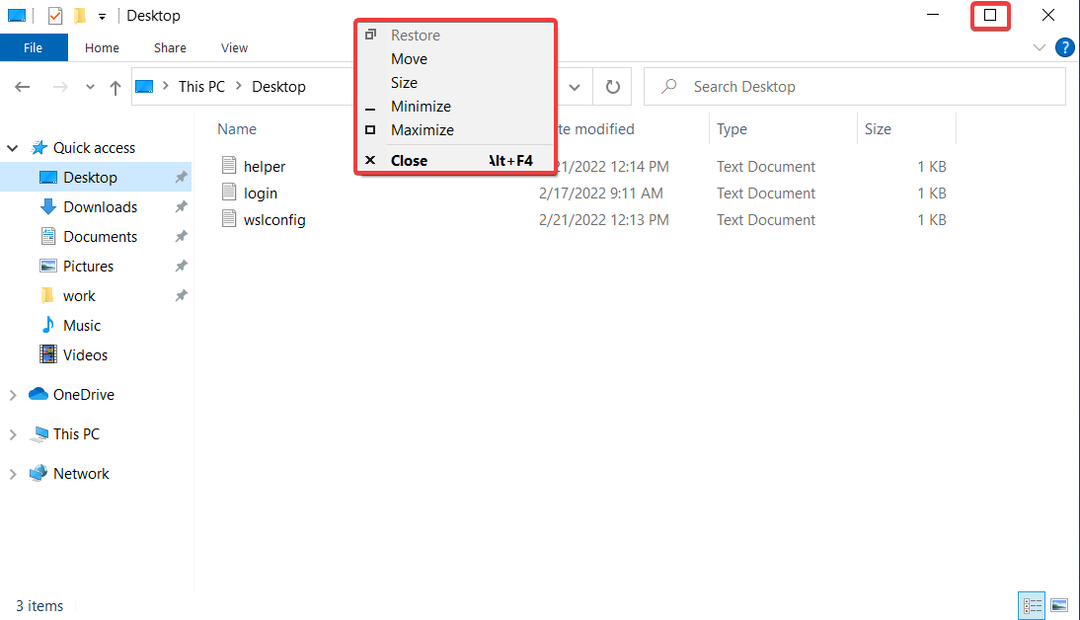- 一部のWindows10ユーザーは、 スーパーシークレットファイルハッシュを逆シリアル化できません エラーが発生すると、PCでさまざまなクラッシュが発生します。
- 信頼性の高いサードパーティのウイルス対策ソリューションを使用して、OSのディープスキャンを実行します。
- これ以上の問題を回避するには、最新バージョンのWindowsを使用していることも確認する必要があります。
- また、以下のステップバイステップガイドに従ってHP ActiveHealthを修復する必要があります。

このソフトウェアは、ドライバーの稼働を維持するため、一般的なコンピューターエラーやハードウェア障害からユーザーを保護します。 3つの簡単なステップで今すぐすべてのドライバーをチェックしてください:
- DriverFixをダウンロード (検証済みのダウンロードファイル)。
- クリック スキャン開始 問題のあるすべてのドライバーを見つけます。
- クリック ドライバーの更新 新しいバージョンを入手し、システムの誤動作を回避します。
- DriverFixはによってダウンロードされました 0 今月の読者。
健康的なラップトップを実行することは不可欠ですが、一部のユーザーは報告しました スーパーシークレットファイルハッシュを逆シリアル化できません エラー。
これらの問題は、クラッシュや悪名高いBSoDにつながる可能性があり、HP ActiveHealthソフトウェアと密接に関連しています。 ただし、いくつかの解決策があります。
どういうわけか、イベントビューアで自分のコンピュータのイベントを読むことになりました。ちなみに、現在使用していないHPOmenとWindows10がありますが、それはEvent80が含まれているものです。 とにかく、私は完全に私をつまずかせるこの1つのイベントに出くわしました。 言葉遣いがおかしくて、それが何を意味するのかわかりません。 誰かがそれが何を意味するのか、そして私が理由もなくつまずいたのか、それともつまずく正当な理由があるのかを教えてくれることを願っています! イベントビューア>管理イベント>(2,284件のイベントがありました)>エラー>イベント80> HPアクティブヘルスにいました。 [全般]タブで、[セキュリティ警告]-スーパーシークレットファイルのハッシュを逆シリアル化できません。 悪が進行中であると想定します-すべてのValidate0呼び出しは、HPでDOESNT_MATCHを返します。 アクティブヘルス。 コモンズ。 セキュリティ。 ハッシュストア。 Loadhashesfromfile0
このエラーを修正するにはどうすればよいですか?
1. HP ActiveHealthを修復する
- あなたに向かいます スタートメニュー、そしてあなたの 設定 パネル。
- に移動します アプリ セクション。
- 次に、[アプリと機能]を選択し、[ HPアクティブヘルス インストールされているプログラムのリストから。
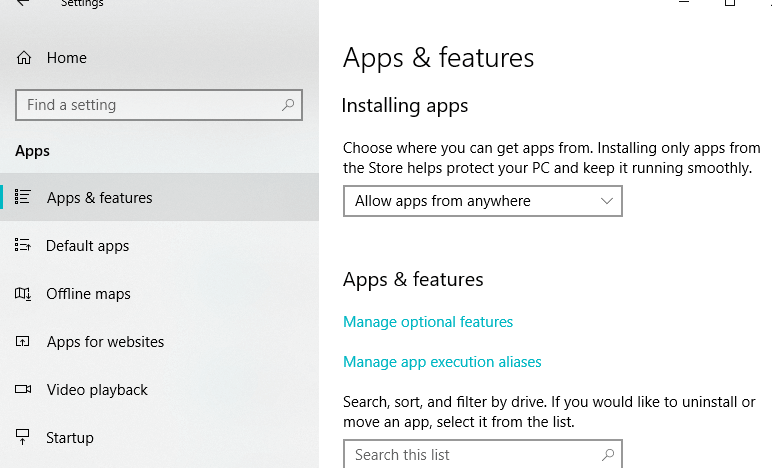
- それをクリックして選択します アンインストール、プロセスが完了したら、HPの公式Webサイトから再インストールするだけです。
または、次のような専用のアンインストーラソフトウェアを使用して、このソフトウェアを削除することもできます。 IOBitアンインストーラー.
⇒IObit UninstallerPROを入手する
2. マルウェアがないかマシンをスキャンします
- ウイルス対策ソフトウェアを起動します。 サードパーティのウイルス対策ソフトウェアをお持ちでない場合は、開始してください Windows Defender.
- を選択してください クイックスキャン オプションとあなたのPCがスキャンされている間。
- クイックスキャンオプションが機能しない場合は、システム全体のスキャンを実行してみることをお勧めします。
この状況での最善のアプローチは、信頼性の高いサードパーティのウイルス対策を使用することです。新しいウイルス対策を探している場合は、以下で推奨される解決策を検討することをお勧めします。

Bitdefender
Bitdefenderは、記録的な速さでPCからマルウェアの痕跡を検出して排除します。
3. Windowsを更新する
- あなたから スタートメニュー、タイプ 更新 検索バーで。
- 選択する 更新を確認する.
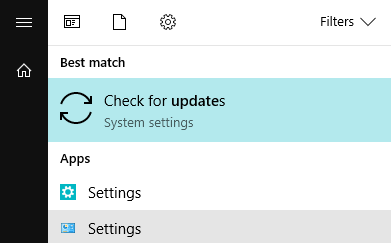
- または、を開くこともできます 設定アプリ に行きます 更新とセキュリティ をクリックします 更新を確認する ボタン。
4. HPサポートアシスタントを実行する
- アンインストール HPサポートアシスタント からの手順に従ってアプリケーション 解決策1.
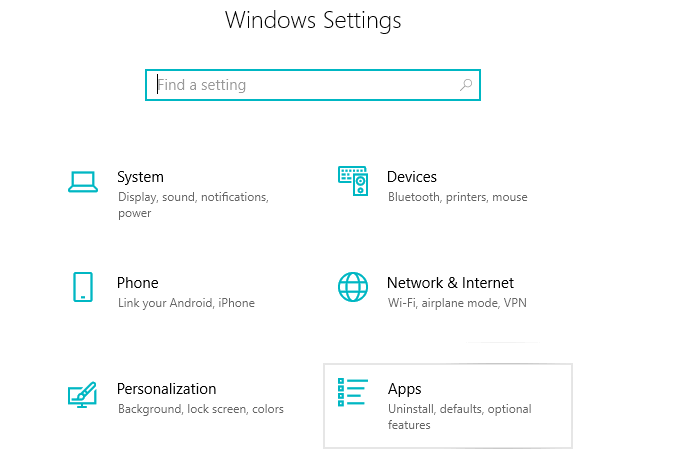
- HP Support Assistantを公式Webサイトからダウンロードして、再度インストールします。
- ダウンロードが完了したら、サポートアシスタントを起動し、問題が解決しないかどうかを確認します。
HP Support Assistantは、HPデバイスのトラブルシューティング専用のツールです。ぜひお試しください。
5. BIOSおよびチップセットドライバーを更新します
HPの専門家は、デバイスが正しく機能していることを確認するために、BIOSおよびチップセットドライバーを更新することもお勧めします。
これを行うには、 HP公式サポートページ トラブルシューティングの手順を実行して、本で物事を成し遂げます。
さあ、これらはあなたが修正するのを助けることができるいくつかの簡単な解決策です スーパーシークレットファイルハッシュを逆シリアル化できません エラー。
必ずすべての解決策を試して、コメントセクションでどの解決策が問題を解決したかをお知らせください。